เครื่องมือเริ่มต้นการสแกนที่กำหนดเอง
คุณสามารถใช้ Custom Scan เพื่อสแกนหน่วยความจำที่ใช้งาน เครือข่าย หรือส่วนใดส่วนหนึ่งของดิสก์แทนการสแกนทั้งดิสก์ เมื่อต้องการเลือกจุดที่จะสแกน ให้คลิก การสแกนขั้นสูง > การสแกนแบบกำหนดเอง และเลือกเป้าหมายที่ต้องการจากโครงสร้างโฟลเดอร์
คุณสามารถเลือกโปรไฟล์จากเมนูแบบเลื่อนลง โปรไฟล์ ที่จะใช้งานเมื่อสแกนเป้าหมายใดเป้าหมายหนึ่งเป็นการเฉพาะ โปรไฟล์ตามค่าเริ่มต้นคือ การสแกนแบบสมาร์ท และยังมีโปรไฟล์การสแกนที่กำหนดไว้ล่วงหน้าอีกสามรายการ ได้แก่ การสแกนเชิงลึก การสแกนเมนูบริบท และ การสแกนคอมพิวเตอร์ โปรไฟล์ของการสแกนเหล่านี้ใช้ พารามิเตอร์ ThreatSense ที่แตกต่างกัน ตัวเลือกที่มีอยู่นี้จะอธิบายใน การตั้งค่าขั้นสูง > กลไกการตรวจจับ > การสแกนมัลแวร์ > การสแกนตามต้องการ > ThreatSense
โครงสร้างโฟลเดอร์ (แบบต้นไม้) ยังมีเป้าหมายการสแกนที่เฉพาะเจาะจงอีกด้วย
- หน่วยความจำที่ใช้งาน — สแกนกระบวนการและข้อมูลทั้งหมดที่ใช้อยู่ในปัจจุบันโดยหน่วยความจำที่ใช้งาน
- ส่วนการบูต/UEFI — สแกนส่วนการบูตและ UEFI สำหรับมัลแวร์ที่มี อ่านเพิ่มเติมเกี่ยวกับเครื่องมือสแกน UEFI ได้ใน ประมวลศัพท์
- ฐานข้อมูล WMI – สแกนทั้งฐานข้อมูล Windows Management Instrumentation (WMI), เนมสเปซทั้งหมด, ตัวอย่างทุกระดับ และรวมถึงคุณสมบัติทั้งหมด การค้นหาสำหรับการอ้างอิงสำหรับไฟล์ที่ติดไวรัสหรือมัลแวร์ที่ฝังเป็นข้อมูล
- รีจิสทรีของระบบ – สแกนทั้งรีจิสทรีของระบบ, คีย์และคีย์ย่อยทั้งหมด การค้นหาสำหรับการอ้างอิงสำหรับไฟล์ที่ติดไวรัสหรือมัลแวร์ที่ฝังเป็นข้อมูล เมื่อทำความสะอาดการตรวจหา การอ้างอิงจะยังคงอยู่ในรีจิสทรีเพื่อให้แน่ใจว่าจะไม่มีข้อมูลที่สำคัญสูญหาย
หากต้องการไปยังเป้าหมายการสแกน (ไฟล์หรือโฟลเดอร์) อย่างรวดเร็ว ให้พิมพ์พาธของเป้าหมายดังกล่าวลงในช่องข้อความใต้ลำดับโครงสร้าง พาธต้องตรงตามตัวพิมพ์เล็กและใหญ่ โปรดเลือกกล่องกาเครื่องหมายในลำดับโครงสร้างหากต้องการให้ระบบสแกนเป้าหมายด้วย
วิธีกำหนดตารางการสแกนคอมพิวเตอร์รายสัปดาห์ หากต้องการกำหนดตารางงานทั่วไป ให้อ่าน วิธีกำหนดตารางการสแกนคอมพิวเตอร์รายสัปดาห์ |
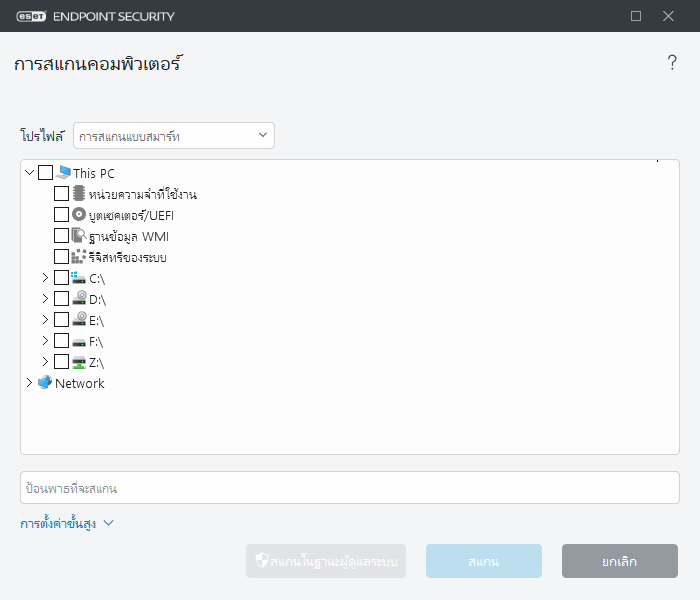
คุณสามารถกำหนดค่าพารามิเตอร์การกำจัดไวรัสสำหรับการสแกนใน การตั้งค่าขั้นสูง > กลไกการตรวจจับ > การสแกนมัลแวร์ > การสแกนตามต้องการ > ThreatSense > การกำจัด เมื่อต้องการเรียกใช้การสแกนโดยไม่ทำความสะอาด ให้คลิก การตั้งค่าขั้นสูง แล้วเลือก สแกนโดยไม่ต้องทำความสะอาด ประวัติการสแกนจะถูกบันทึกลงในบันทึกการสแกน
เมื่อเลือก ละเว้นการยกเว้น ไฟล์ที่มีนามสกุลไฟล์ที่ไม่ได้รับการสแกนก่อนหน้านี้จะถูกสแกนโดยไม่มีข้อยกเว้น
คลิก สแกน เพื่อเรียกใช้การสแกนโดยใช้พารามิเตอร์ที่กำหนดเองที่คุณตั้งค่าไว้
สแกนในฐานะผู้ดูแลระบบ อนุญาตให้คุณเรียกใช้การสแกนภายใต้บัญชีของผู้ดูแลระบบ ใช้ตัวเลือกนี้หากผู้ใช้ปัจจุบันไม่มีสิทธิ์ในการเข้าถึงไฟล์ที่คุณต้องการสแกน ปุ่มนี้จะไม่มีให้ใช้ได้หากผู้ใช้ปัจจุบันไม่สามารถเรียกการทำงาน UAC ในฐานะผู้ดูแลระบบได้
คุณสามารถดูบันทึกการสแกนคอมพิวเตอร์เมื่อสแกนเสร็จแล้วได้ด้วยการคลิกที่ แสดงบันทึก |
